2024-12-31 09:58:27来源:hsysdianji 编辑:佚名
对于许多ios用户来说,系统升级可能带来新功能,但有时也会带来一些令人不悦的问题,如续航下降、流畅度不佳、发热严重等。如果你正在使用ios 17.4.1版本,并希望降级至ios 17.3.1,那么在操作前,请仔细阅读以下注意事项,以确保降级过程顺利。
1. 升级爱思助手:首先,确保你的电脑已安装最新版本的爱思助手。如果没有,请先下载并更新到最新版本。
2. 备份数据:降级过程中,数据无法保留,因此务必提前使用爱思助手进行备份。推荐使用爱思助手的“分类备份”功能,不建议使用全备份,因为高版本ios系统的全备份文件无法恢复到低版本ios系统的设备中。
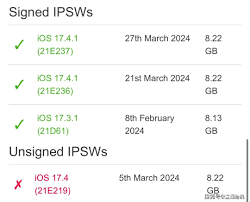
1. 连接设备:将你的ios设备通过数据线连接到电脑,并确保连接成功。
2. 选择固件:在爱思助手的“一键刷机”页面,选择ios 17.3.1作为目标固件,并勾选“常规快速刷机”选项。
3. 开始刷机:点击“立即刷机”按钮,并耐心等待刷机过程完成。在此过程中,请确保数据线连接稳定,不要中断。
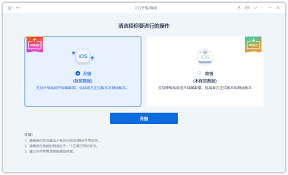
1. 下载固件:进入“智能刷机”后,只能选择“itunes刷机”或“一键刷机”界面来下载固件。
2. 资料保留:如前所述,降级过程无法保留数据,因此请务必提前备份。
3. 备份恢复:正常刷机操作完成后,你可以使用爱思助手来恢复之前备份的数据。
虽然常规降级无法保留数据,但有一种复杂的方法可以尝试在降级的同时保留数据。请注意,这种方法存在风险,且不一定成功,因此仅供技术熟练的用户参考。
1. 全备份与修改:首先,使用爱思助手对ios 17.4.1进行全备份。然后,通过修改备份文件(如info.plist)中的版本号,尝试使其与ios 17.3.1兼容。
2. itunes恢复:使用itunes进行备份和恢复操作,但在此过程中,需要删除并重新备份itunes备份目录中的文件,以让itunes记录备份时间。
3. 恢复数据:在修改备份文件并成功降级后,尝试使用itunes恢复备份。但请注意,这种方法并不保证数据能够完全恢复。

降级ios系统是一个需要谨慎操作的过程。为了确保数据安全和系统稳定性,请务必遵循上述注意事项和步骤。如果你对技术操作不熟悉或担心数据丢失,建议寻求专业技术人员的帮助。同时,也要时刻关注苹果官方发布的系统更新信息,以便及时获取最新的系统优化和功能改进。